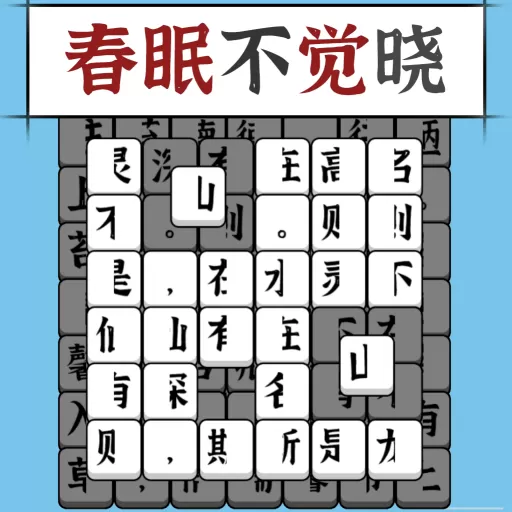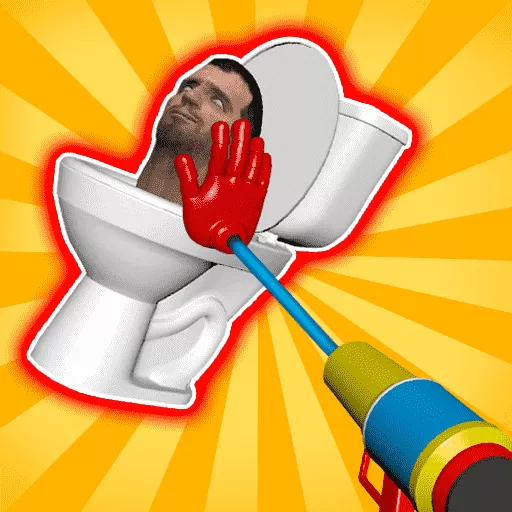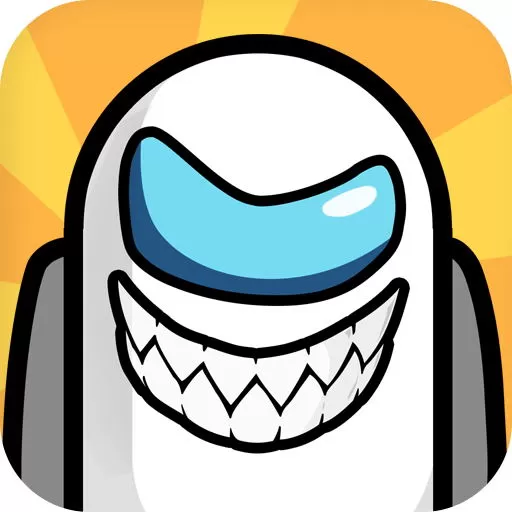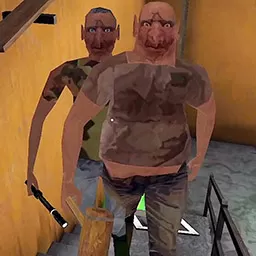如何在Windows 8系统中设置开机密码步骤详解
在现代社会中,计算机已经成为我们日常生活和工作中不可或缺的一部分。保护个人信息和数据安全尤为重要,而设置开机密码是保障计算机安全的基本步骤之一。本文将详细介绍如何在Windows 8系统中设置开机密码,确保你的计算机在开机时安全无虞。
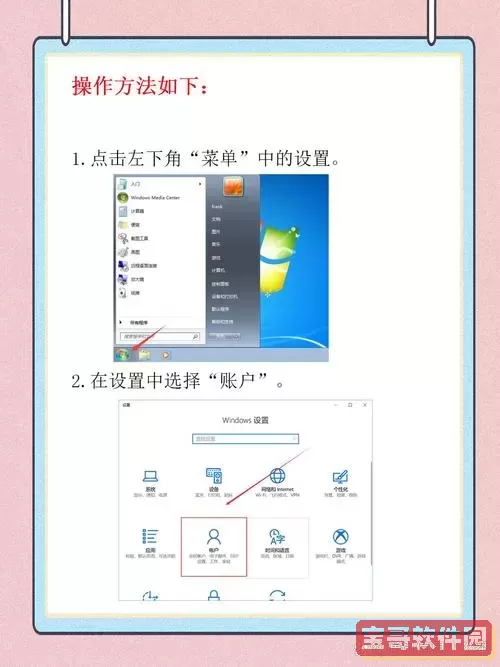
步骤一:打开用户账户设置
首先,点击屏幕左下角的“开始”按钮,打开“开始屏幕”。在“开始屏幕”上,找到并点击“桌面”图标,切换至桌面环境。
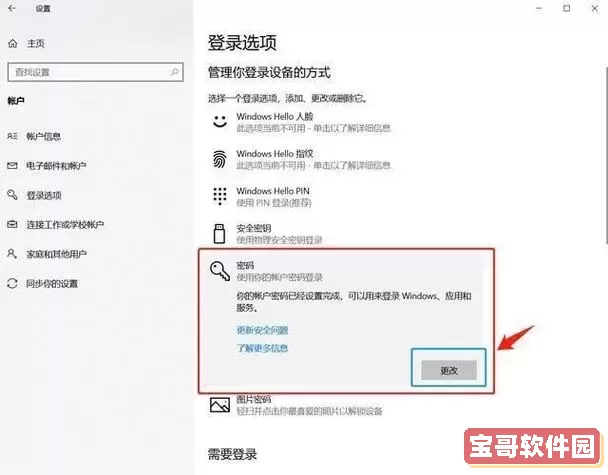
在桌面上,按下组合键“Windows + I”打开“设置”菜单,这里列出了系统的一些常用设置选项。
在“设置”菜单中,点击“更改 PC 设置”选项,进入更详细的配置界面。
步骤二:选择用户账户
在“更改 PC 设置”界面中,找到左侧菜单栏的“账户”选项,并点击它。进入账户设置后,您将看到与登录信息相关的多个选项。
在“账户”页面中,点击“登录选项”。这里提供了多种登录方式,包括密码、PIN码和图片密码等。为了设置开机密码,需要选择“密码”选项。
步骤三:设置密码
在“密码”设置中,您会看到一个“添加”按钮。如果您的账户尚未设置密码,可以点击该按钮来创建一个新密码。
系统会要求您输入当前的账户密码(如果已经设置),然后您需要输入新的密码。请确保您设置的密码足够复杂,包含字母、数字和特殊字符,以提高安全性。
在输入新密码后,系统还会要求您输入密码提示问题及答案,这在您忘记密码时可以帮助您找回密码。输入完成后,点击“下一步”,然后确认设置。
步骤四:设置开机密码
完成密码设置后,您可以选择启用或禁用开机时要求输入密码的选项。默认情况下,系统将在开机后要求输入密码以解锁设备。
为了确保安全,建议您保持“在唤醒时要求密码”选项为“开”,这能有效保护您的计算机不被未经授权的用户访问。
步骤五:测试新密码
完成上述设置后,您可以重启计算机并测试新设置的开机密码。在计算机重新启动时,系统会提示您输入密码。确保输入正确的密码,并查看是否可以顺利登录。
其他安全措施
除了设置开机密码外,您还可以采取其他措施来进一步保护您的计算机。例如,定期更新您的密码,使用安全软件扫描病毒,以及定期备份重要数据。
此外,对于经常需要外出的人士,可以考虑使用Windows 8中的BitLocker功能,对硬盘进行加密,以防止数据丢失或被盗。
总的来说,设置开机密码是保护个人信息和数据安全的一项重要措施。通过以上详细步骤,相信您能在Windows 8系统中顺利设置开机密码,确保自己的计算机安全无忧。
在使用计算机的过程中,请保持警惕,定期检查安全设置,以维护您的隐私安全和数据安全。
版权声明:如何在Windows 8系统中设置开机密码步骤详解是由宝哥软件园云端程序自动收集整理而来。如果本文侵犯了你的权益,请联系本站底部QQ或者邮箱删除。